Problēmu novēršana Android tālrunis nevar veikt vai saņemt zvanus
Miscellanea / / November 28, 2021
Android ierīces ir panākušas neticamu progresu tehnoloģiju ziņā. Neskatoties uz to izdomātajām jaunajām funkcijām un pievilcīgo izskatu, ierīces pamatā joprojām ir tālrunis. Neskatoties uz to, lietotāja milzīgajam kairinājumam, Android ierīcēm ir bijusi iespēja neveikt vai saņemt zvanus. Šī problēma var radīt nopietnas problēmas nespeciālistam, lai gan tās risināšanas procedūra ir diezgan vienkārša. Ja jūsu ierīcei ir problēmas ar ienākošajiem un izejošajiem zvaniem, Lūk, kā novērst Android tālruņa problēmu, kas nevar veikt vai saņemt zvanus.

Saturs
- Android tālrunis nevar veikt vai saņemt zvanus
- Kāpēc mani ienākošie un izejošie zvani nedarbojas?
- 1. Pārliecinieties, vai esat izveidojis savienojumu ar mobilo tīklu
- 2. Atspējojiet lidmašīnas režīmu
- 3. Iespējot Wi-Fi zvanus
- 4. Notīriet tālruņa lietojumprogrammas kešatmiņu
- 5. Papildu padomi
Android tālrunis nevar veikt vai saņemt zvanus
Kāpēc mani ienākošie un izejošie zvani nedarbojas?
Vairāki iemesli var neļaut ierīcei veikt vai saņemt zvanus. Tie var būt no slikta tīkla līdz bojātām zvanu programmām. Šī problēma nav nekas neparasts, jo daudzi lietotāji nevar veikt vai saņemt zvanus. Lielāko daļu laika šī problēma ir diezgan vienkārša, taču ir jāveic ārkārtēji pasākumi, ja nekas cits nedarbojas. Tāpēc bez kavēšanās redzēsim, kā novērst, ka Android neveic vai nesaņem zvanus:
1. Pārliecinieties, vai esat izveidojis savienojumu ar mobilo tīklu
Mobilie tīkli ir līdzeklis, ar kuru tiek veikti vai saņemti tālruņa zvani. Ja ierīce atrodas vietā, kur nav signāla, jūs nevarat veikt vai saņemt zvanus. Tāpēc, pirms turpināt, pārliecinieties, ka jūsu Android ierīcē ir pienācīgs signāls.
1. Android ierīcē statusa joslā meklējiet signāla stipruma mērītāju. Ja signāla stiprums ir zems, tas varētu būt iemesls, kāpēc tālrunis neveic zvanus.
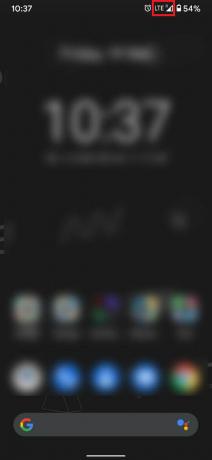
2. Pagaidiet, līdz palielinās signāla stiprums vai mainīs jūsu atrašanās vietu. Tāpat pārliecinieties, vai jūsu mobilie dati ir IESLĒGTI.
2. Atspējot Lidmašīna režīms
Lidmašīnas režīms atvieno Android ierīci no jebkura mobilā tīkla. Bez piekļuves mobilajam tīklam tālrunis nevarēs veikt vai saņemt zvanus. Lūk, kā ierīcē var atspējot lidmašīnas režīmu.
1. Atbloķējiet savu Android tālruni, skatiet statusa joslu. Ja redzat ikonu, kas atgādina lidmašīnu, tad Lidmašīnas režīms ir aktivizēts savā ierīcē.
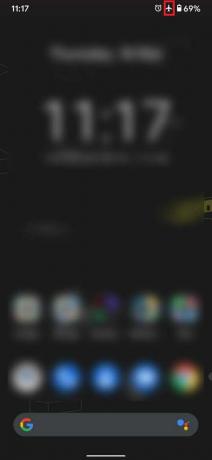
2. Velciet uz leju statusa joslā, lai atklātu visu Paziņojumu paneļa iestatījumi. Pieskarieties pogai ‘Lidmašīnas režīms' iespēju izslēdz to.

3. Tālrunim ir jāpievienojas mobilajam tīklam un jāsāk saņemt zvanus.
Lasi arī:Lidmašīnas režīms netiek izslēgts operētājsistēmā Windows 10
3. Iespējot Wi-Fi zvanus
Wi-Fi zvanīšana ir salīdzinoši jauna funkcija, kas ir pieejama tikai dažās Android ierīcēs. Šī funkcija izmanto jūsu Wi-Fi savienojumu, lai veiktu zvanus, kad mobilais tīkls ir vājš.
1. Atveriet "Iestatījumilietojumprogrammu savā Android ierīcē.
2. Pieskarieties opcijai ar nosaukumu "Tīkls un internets”, lai piekļūtu visiem ar tīklu saistītajiem iestatījumiem.

3. Pieskarieties pogai ‘Mobīlais tīkls' opciju.
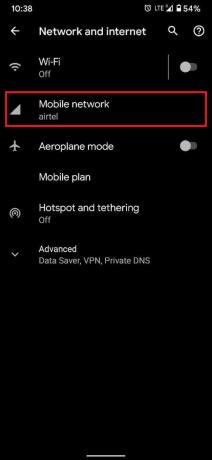
4. Ritiniet uz leju līdz apakšai un pieskarieties “Papildu”, lai atklātu visus iestatījumus.

5. Sadaļā ar nosaukumu "Zvana”, pieskarieties opcijai “Wi-Fi zvanīšana”.
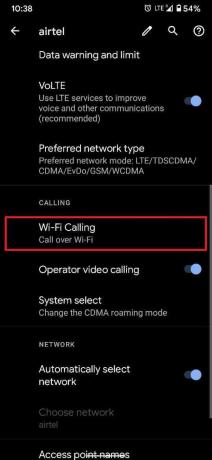
6. Ieslēdziet funkciju pieskaroties pārslēgšanas slēdzim.

7. Šī funkcija izmantos jūsu Wi-Fi, lai veiktu zvanus, ja signāls un savienojums jūsu reģionā ir vājš.
8. Pamatojoties uz jūsu mobilā tīkla jaudu un Wi-Fi, varat pielāgot zvanīšanas preferenci savai ierīcei piemērotākajai opcijai.

Lasi arī:Novērsiet, ka tālrunis nesaņem īsziņas operētājsistēmā Android
4. Notīriet tālruņa lietojumprogrammas kešatmiņu
Kešatmiņai ir tendence palēnināt lielāko daļu tālruņa lietojumprogrammu. Tas var nebūt visefektīvākais risinājums, lai novērstu problēmu, kad Android tālrunis nevar veikt vai saņemt zvanus, taču ir vērts mēģināt.
1. Atveriet "Iestatījumi' lietotni savā Android ierīcē
2. Pieskarieties ‘Lietotnes un paziņojumi.’

3. Pieskarieties ‘Skatīt visas lietotnes”, lai atklātu visu lietotņu informāciju.

4. Visu lietotņu sarakstā ritiniet uz leju un atrodiet “Tālrunis' lietotne.
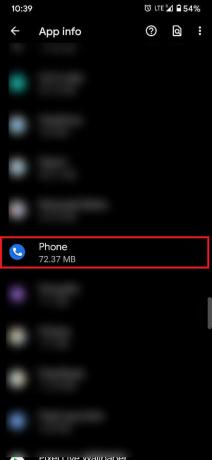
5. Lapā, kurā tiek parādīta lietotnes informācija, pieskarieties “Krātuve un kešatmiņa.’

6. Pieskarieties pogai ‘Iztīrīt kešatmiņu“ iespēja dzēst ar lietojumprogrammu saistītos kešatmiņas datus.

5. Papildu padomi
Iepriekš minētajām darbībām vajadzētu palīdzēt veikt un saņemt tālruņa zvanus. Tomēr, ja ierīces zvanīšanas funkcija joprojām nedarbojas, varat izmēģināt šīs alternatīvās metodes, lai atrisinātu problēmu.
a) Pārstartējiet ierīci
Ierīces pārstartēšana ir klasisks risinājums lielākajai daļai ar programmatūru saistīto problēmu. Kad esat izslēdzis ierīci, izņemiet SIM karti un pagaidiet dažas sekundes, pirms to ievietojat vēlreiz. Ieslēdziet ierīci un pārbaudiet, vai problēma ir novērsta.
b) Tālruņa rūpnīcas iestatījumu atiestatīšana
Šī metode ir ieteicama tikai tad, ja visas citas metodes nedarbojas. Ierīces rūpnīcas atiestatīšana atbrīvo operētājsistēmu no kļūdām un optimizē tālruņa veiktspēju. Pirms atiestatīšanas noteikti dublējiet visus savus datus.
c)Nogādājiet ierīci servisa centrā
Neskatoties uz visiem jūsu pūliņiem, ja jūsu ierīce joprojām nereaģē uz zvaniem, ideāla izvēle ir nogādāt to servisa centrā. Šādās situācijās bieži vien vainojama aparatūra, un tikai ekspertiem vajadzētu piemeklēt jūsu tālruņa fizisko sistēmu.
Tālruņi, kas nevar veikt zvanus, neatbilst mobilās ierīces vissvarīgākajiem mērķiem. Nākamreiz, kad Android tālrunis kļūs vienaldzīgs pret tā zvanīšanas funkciju, veiciet iepriekš minētās darbības, lai novērstu Android tālruņu problēmu, kas nespēj saņemt zvanus.
Ieteicams:
- Kā novērst Android tālruņa nezvanīšanas problēmu
- Apturēt WiFi Ieslēdziet automātiski operētājsistēmā Android
- Kā reaģēt uz Instagram ziņojumiem, izmantojot pielāgotas emocijzīmes
- Kā apiet Google konta verifikāciju Android tālrunī
Mēs ceram, ka šī rokasgrāmata bija noderīga un jums tas izdevās novērst problēmu ar Android tālruni nevar veikt vai saņemt zvanus. Ja jums joprojām ir kādi jautājumi par šo rakstu, uzdodiet tos komentāru sadaļā.



